So steuern Sie die Systemeinstellungen mit Siri in macOS Sierra

Die Einbindung von Siri auf macOS Sierra bedeutet, dass Sie jetzt mit Ihrer Stimme alle möglichen Dinge tun können, die einmal Tippen und Klicken erforderten. Sie können sogar die Systemeinstellungen steuern
VERWANDT: Siri konfigurieren, verwenden und deaktivieren in macOS Sierra
Angenommen, Sie verwenden eine Standard-USB-Tastatur mit Ihrem Mac und keine spezielle Funktion Schlüssel. Mit Siri können Sie die Lautstärke regeln und stummschalten, die Helligkeit erhöhen oder verringern, Bluetooth aktivieren oder deaktivieren und sogar WLAN deaktivieren.
Lassen Sie uns Ihnen ein paar Beispiele zeigen, damit Sie eine gute Vorstellung davon haben, wie das geht. Hier sehen Sie, dass Sie die Lautstärke stummschalten können, aber es ist auch möglich, sie zu erhöhen oder zu verringern, sagen Sie einfach, dass sie lauter oder lauter wird.
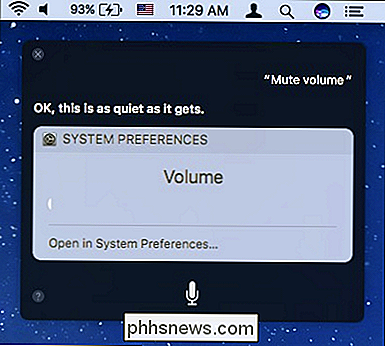
Machen Sie sich keine Sorgen, wenn Sie Ihren Favoriten hören Jam, Siri wird automatisch anhalten, damit es Ihren Befehl hören kann.
Sie können die Helligkeit auch erhöhen oder verringern, ohne die Tastatur zu berühren.
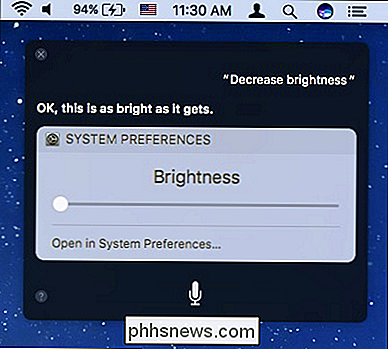
Bluetooth verbraucht Ihre Batterie? Bitten Sie Siri einfach, es auszuschalten. Müssen Sie Ihren Mac mit einigen externen Lautsprechern verbinden? Siri kann es wieder einschalten.
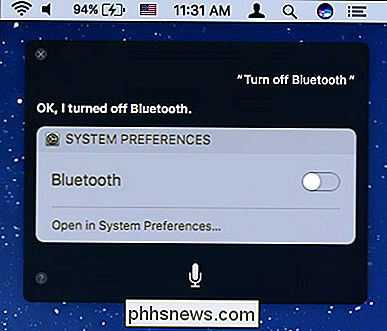
Wi-Fi ist eines dieser Elemente, die Sie nur mit Siri ausschalten können. Sie müssen es manuell mit der Maus wieder einschalten, da Siri auf eine Internetverbindung angewiesen ist. Siri wird vollständig deaktiviert, wenn WLAN ausgeschaltet ist.
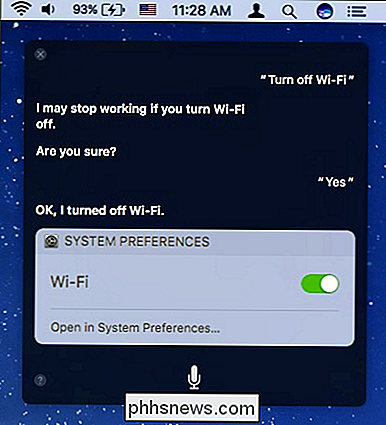
Sie können jedoch immer noch auf die gewünschten Systemeinstellungen zugreifen, indem Sie Siri bitten, sie zu öffnen.
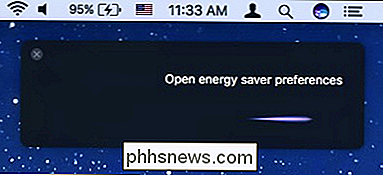
Dies kann Ihnen vor dem Öffnen der Systemeinstellungen u Klicken Sie dann auf das gewünschte Element.
VERWANDT: Alle vordefinierten Symbole, die Sie in der Menüleiste Ihres Mac anzeigen können (wahrscheinlich)
Sie werden feststellen, dass diese Funktion momentan etwas eingeschränkt ist. Sie können beispielsweise die Hintergrundbeleuchtung Ihres Macbooks oder die Energiespareinstellungen Ihres Bildschirms nicht ändern. Außerdem gibt es fast immer ein Menüleisten-Symbol, das zu demselben Ergebnis führt, wie z. B. Bluetooth, Lautstärke und WLAN-Anpassungen.
Wie bei allem anderen über Siri hoffen wir, dass Apple im Laufe der Zeit weitermachen wird fügen Sie weitere Funktionen hinzu und verfeinern Sie sie. Im Moment kann vieles davon etwas einfach erscheinen, aber es ist ein guter Anfang und kann sich als nützlich erweisen, wenn Sie Ihre Hände nicht von der Tastatur nehmen wollen.

So schützen Sie OneNote-Notizbücher und Abschnitte mit Passwörtern
OneNote 2016 ist ein großartiges Programm zum Erstellen, Speichern und Synchronisieren von Notizen. Wie schützen Sie jedoch private Informationen, die Sie in diesen Notizbüchern speichern? Keine Sorge - Sie können sie mit einem Passwort sicher aufbewahren. Passwortgeschützte Notebookbereiche sind eine der nützlichen Funktionen von OneNote, die Evernote nicht besitzt.

So deaktivieren Sie die Registerkartenvorschau in Microsoft Edge
Da Microsoft Edge nun über erweiterte Unterstützung verfügt, wird es zu einem immer leistungsfähigeren Browser. Ein Feature, das Menschen entweder zu lieben oder zu hassen scheinen, ist die Popup-Vorschau, die Sie erhalten, wenn Sie den Mauszeiger über einen Tab bewegen. Es gibt keine integrierte Einstellung, mit der Sie die Tab-Vorschau deaktivieren können, aber Sie können dies mit einem einfachen Registry-Hack tun.



